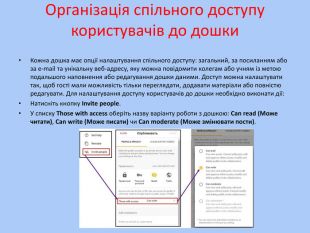Презентація "Використання віртуальних інтерактивних дошок Padlet і Linoit на уроках хімії.
















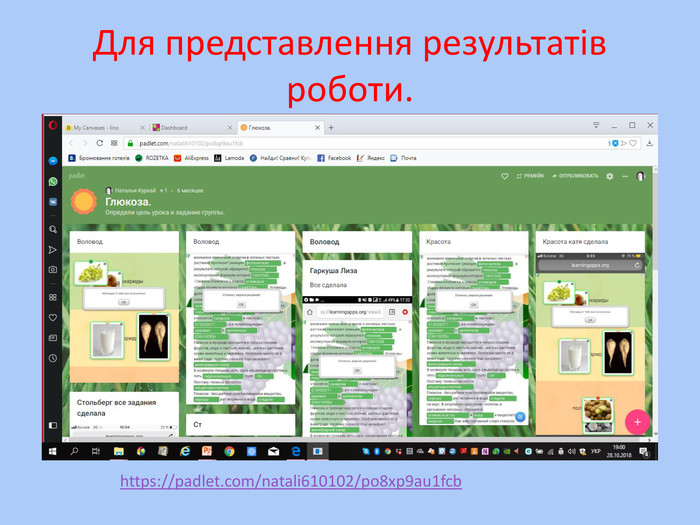





















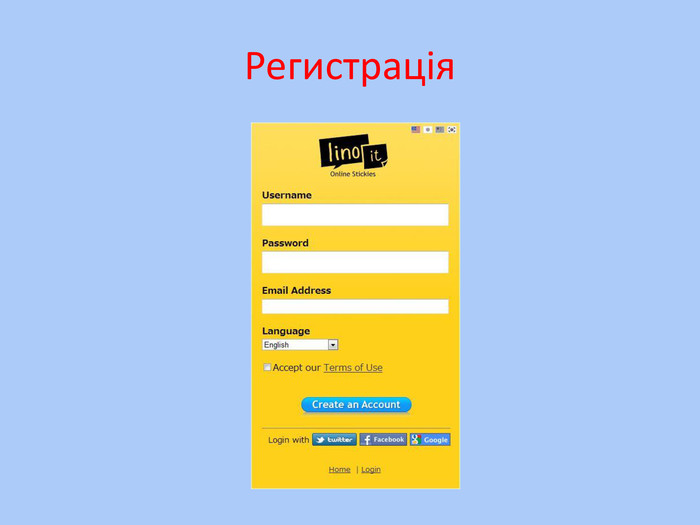







Використання на уроках інтерактивних засобів дає можливість:Інтелектуально розвинути учнів. Підвищити їх інтерес до предмету за допомогою різноманіття видів і форм організації діяльностіПідготувати до самостійного засвоєння матеріалу; оволодіння конкретними знаннями, необхідними для застосування у практичній діяльностіРозширити види спільної роботи учнів, що забезпечує отримання ними комунікативного досвіду
Переваги використання інтерактивних дошок. Простота освоєння, зручність в застосуванніБільш широке і яскраве візуальне представлення досліджуваного матеріалу. Надання можливості заощадити час і зробити урок динамічним. Майданчик для реалізації творчих здібностей учителя при підготовці і під час проведення уроків
Переваги використання інтерактивних дошок в освітньому процесіПростота в освоєнніНемає необхідності в придбанні програмного забезпечення. Можливість використання в якості майданчика для розміщення необхідного матеріалу до уроку або заходу; обміну думками або ідеями; організації спільної діяльностіЕкономія часу
Приклади використання віртуальних інтерактивних дошок. Для проведення «мозкового штурму»Для розміщення навчального матеріалу або завдань на пошук інформаціїДля систематизації знань. Як майданчик для збирання ідей для проектів та їх обговорення. Для організації спільної діяльностіДля представления результатів роботи Для проведення рефлексії
Приклад застосування віртуальних дошок на уроціСтартова дошка• Розміщуються посилання на всі дошки, необхідні на уроціДля мотивації та актуалізації знань• Містить «хмари тегів» з досліджуваних понять і «карту знань»Для оголошення теми та визначення очікуваних навчальних результатів• Використовується як майданчик для обговорення ідей. Для надання необхідної інформації• Розміщується необхідний матеріал, або посилання на нього. Для виконання інтерактивної вправи• Розміщуються завдання, алгоритми їх виконання, приклади тощо. Для проведення рефлексії
Висновок. Використання на уроках віртуальної інтерактивної дошки: Не потребує спеціальної підготовки вчителя. Дозволяє оптимізувати навчальний процес:- підвищити наочність і збільшити темп подачі матеріалу; урізноманітнити форми і види робіт Можна використовувати напланшеті або мобільномутелефоні
Оформлення дошки й наповнення її даними. Натисніть кнопку Modify (Модифікувати) — відкриється вкладка з інструментами сервісу Padlet. У полі Название введіть назву дошки, наприклад,»Будова атому» , а в полі Описание — опис дошки (наприклад, «Історія та відкриття»); додайте піктограму — зображення для створення асоціації з дошкою; натисніть кнопку Обои й оберіть необхідний фон для оформлення дошки.
Наповнення даними для уроку. Заповніть дошку даними, створюючи власні пости. Для цього двічі клікніть мишкою на вільному місці дошки, у результаті відкриється фрейм для внесення записів (див. рис.). У цьому вікні у верхньому рядку впишіть (наприклад, власне ім’я або назву повідомлення. На другому рядку напишіть повідомлення. Додайте до повідомлення посилання на веб-ресурс, файл із комп’ютера або знімок із веб-камери. Для цього у фреймі оберіть потрібну позначку (див. рис.).
Редагування й видалення повідомлень. Створене повідомлення можна перемістити, змінити його розмір, відредагувати або видалити. Для редагування наведіть курсор миші на повідомлення (з’являться позначки «олівець» і «кошик» ), натисніть на позначку «олівець», виконайте потрібні зміни в повідомленні. Для видалення повідомлення натисніть на кнопку «кошик». Для остаточного видалення необхідно підтвердити дію. Варто пам’ятати, що скасувати видалення не можна.
Організація спільного доступу користувачів до дошки. Кожна дошка має опції налаштування спільного доступу: загальний, за посиланням або за e-mail та унікальну веб-адресу, яку можна повідомити колегам або учням із метою подальшого наповнення або редагування дошки даними. Доступ можна налаштувати так, щоб гості мали можливість тільки переглядати, додавати матеріали або повністю редагувати. Для налаштування доступу користувачів до дошки необхідно виконати дії: Натисніть кнопку Invite people. У списку Those with access оберіть назву варіанту роботи з дошкою: Can read (Може читати), Can write (Може писати) чи Can moderate (Може змінювати пости).
Експорт дошки. Створену дошку можна:розмістити в соціальних мережах (Facebook, Twitter, Google+ та ін.);зберегти як електронний документ у форматах .pdf, .xlsx, .csv;перейти на RSS-канал цієї сторінки;надіслати електронною поштою;вбудувати на веб-сторінку власного сайту або блогу за допомогою пункту меню Embed in your blog or your website. Для експортування створеної дошки необхідно виконати такі дії: Натисніть кнопку More (Більше) . Оберіть пункт Экспортировать. У вікні налаштувань експортування дошки оберіть потрібний варіант.
Висновок: Отже, послуговуючись інструментами веб-ресурсу Padlet або Linoit, можна оформити дошку й наповнити її даними, організувати спільний доступ користувачів до неї, експортувати дошку в різні формати, розмістити її в соціальних мережах або у власному блозі, що сприятиме кращому сприйманню навчального матеріалу, підвищенню інтересу до предмета, формуванню вмінь як самостійної, так і спільної роботи тощо.
Шукаєте дієві шляхи взаємодії з учнями? -Спробуйте викликати більше емоцій!Для тих, хто не боїться змінювати власні принципи, хто може по-новому подивитися на звичні речі, хто намагається створити ідеальний простір співпраці з учнями — дізнайся більше на сайті http://www.d-academy.com.ua/Мій блог: «Мір хімії Натальи Куркай»http://natali610.blogspot.com
-
 Тетяна Винарчук 05.07.2022 в 15:48Загальна:4.7Структурованість5.0Оригінальність викладу4.0Відповідність темі5.0
Тетяна Винарчук 05.07.2022 в 15:48Загальна:4.7Структурованість5.0Оригінальність викладу4.0Відповідність темі5.0


про публікацію авторської розробки
Додати розробку